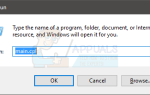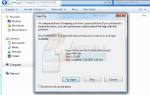Некоторые приложения и программы определенно сложнее установить, чем другие, и причина этого заключается в том, что некоторые приложения просто не хотят, чтобы их удаляли. Если приложение попало на ваш компьютер без вашего ведома, такого как рекламное и спам-ПО, которое устанавливается вместе с другими бесплатными программами, загружаемыми из Интернета, вам будет трудно полностью избавиться от него.
С другой стороны, если это вредоносное приложение, вы, вероятно, не сможете избавиться от него любым обычным способом, и вам придется использовать антивирусную программу. McAfee LiveSafe — это антивирусная программа / программа для обеспечения безопасности, но, похоже, пользователям на самом деле трудно полностью избавиться от нее со своих компьютеров. Узнайте больше об этой проблеме, читая ниже!
Удаление McAfee LiveSafe
McAfee LiveSafe — это одно из приложений, аналогичных McAfee Internet Security, и оно предлагает защиту от шпионских программ, которые могут использоваться для кражи вашей личной информации и данных кредитной карты. Похоже, что пользователи испытывают трудности во время процесса удаления, особенно те, где эта программа была предварительно установлена на их компьютерах,
К счастью, его удаление определенно не невозможно, и его можно легко достичь, если внимательно следовать приведенным ниже инструкциям.
Примечания для пользователей, у которых предустановлена программа McAfee LiveSafe
- Активируйте подписку McAfee, прежде чем пытаться удалить свой продукт.
- Это сделано для того, чтобы вы оставляли за собой право использовать продукт (лицензию) без необходимости покупать новую подписку.
- Чтобы активировать предварительно установленное программное обеспечение McAfee, перейдите по следующей ссылке на официальном сайте McAfee.
Решение 1. Удаление программы через настройки или панель управления
Это, безусловно, первый метод, который вы должны попробовать, если какое-либо из ваших приложений работает со сбоями или оно в последнее время ведет себя подозрительно. Если этот метод не работает, не расстраивайтесь, так как существует множество различных способов удаления приложения в Windows 10.
Это, безусловно, первый метод, который вы попробовали сами, но давайте попробуем это снова, чтобы убедиться, что мы попытались удалить его обычным способом. Если этот метод поможет вам справиться с сообщениями об ошибках, связанных с McAfee, вам не нужно переходить к другим решениям. Это также самое простое решение для случайных пользователей.
- Прежде всего, убедитесь, что вы вошли в систему с правами администратора, поскольку вы не сможете удалять программы, используя любую другую учетную запись.
- Сделайте резервную копию данных, которые вы хотите сохранить, потому что удаление McAfee удалит их с вашего ПК.
- Нажмите на меню «Пуск» и откройте панель управления, выполнив поиск. Кроме того, вы можете нажать на значок шестеренки, чтобы открыть настройки, если вы используете Windows 10.
- На панели управления выберите «Просмотреть как: категорию» в правом верхнем углу и нажмите «Удалить программу» в разделе «Программы».
- Если вы используете приложение «Настройки», нажав «Приложения», вы сразу же откроете список всех установленных программ на вашем ПК.
- Найдите McAfee LiveSafe в панели управления или настройках и нажмите «Удалить».
- Его мастер удаления должен открыться с двумя вариантами: «Восстановить» и «Удалить». Выберите Remove и нажмите Next для удаления программы.
- Появится сообщение с вопросом «Хотите ли вы полностью удалить McAfee LiveSafe для Windows?». Выберите «Да».
- Нажмите кнопку «Готово», когда деинсталляция завершит процесс, и перезагрузите компьютер, чтобы увидеть, будут ли по-прежнему появляться ошибки.
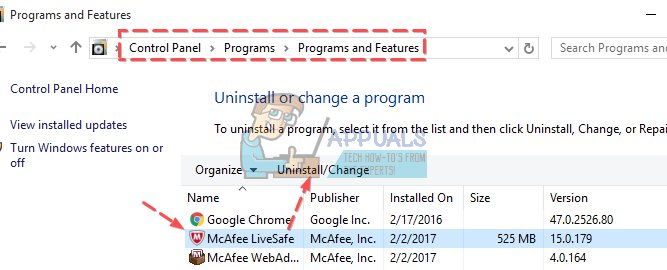
Решение 2. Загрузите и запустите средство удаления Mcafee Consumer Product (MCPR)
McAfee придумала этот удобный инструмент, который позволяет вам легко избавиться от их продуктов, если программа удаления по умолчанию Windows не удаляет их. Инструмент можно найти на их веб-сайте, и пользователи сообщили, что он смог решить проблему для них.
- Есть несколько вещей, которые вы должны знать перед загрузкой инструмента:
- Всегда загружайте новую копию MCPR перед каждым использованием.
- Это гарантирует, что у вас установлена последняя версия и что новые продукты McAfee могут быть успешно распознаны.
- MCPR очистит только компоненты, необходимые для переустановки. Он не предназначен для очистки 100% компонентов.
- Выполнение этого шага потребует перезагрузки.
Если вы все поняли, самое время остановиться на процессе удаления.
- Загрузите инструмент MCPR с официального сайта McAFee.
- Дважды щелкните файл MCPR.exe, который вы только что скачали. По умолчанию он должен находиться в папке «Загрузки», но вы также можете открыть его, дважды щелкнув файл на странице загрузок браузера.
- Если вы видите предупреждение системы безопасности, спрашивающее вас, разрешаете ли вы приложению вносить изменения в ваш ПК, нажмите «Да», «Продолжить» или «Выполнить», в зависимости от установленной версии Windows.
- На экране удаления программного обеспечения McAfee нажмите «Далее» и нажмите «Согласен», чтобы принять лицензионное соглашение с конечным пользователем (EULA).
- На экране проверки безопасности введите символы в точности так, как показано на экране (проверка выполняется с учетом регистра).
- Нажмите кнопку «Далее. Этот шаг предотвращает случайное использование MCPR.
- После завершения процесса удаления вы увидите сообщение о завершении удаления, которое означает, что McAfee LiveSafe был успешно удален с вашего компьютера.
- Однако, если вы видите сообщение «Очистка не удалась», очистка не удалась, и вы должны перезагрузить компьютер и повторить весь процесс.
- Перезагрузите компьютер после завершения процесса и проверьте, удален ли McAfee LiveSafe с вашего компьютера.
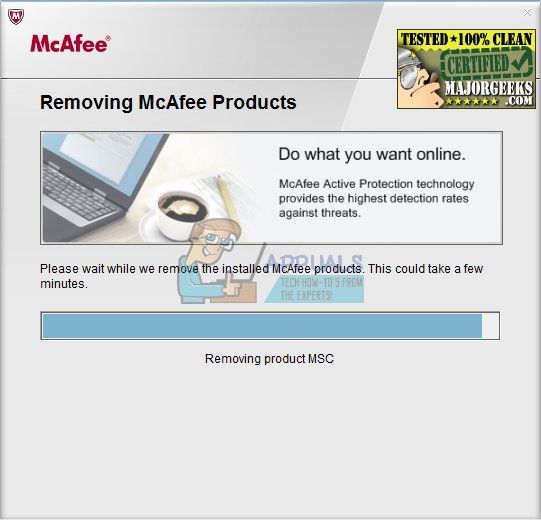
Решение 2. Использование Windows PowerShell для удаления McAfee LiveSafe
Windows PowerShell — это мощный инструмент, который может помочь вам автоматизировать задачи, используя оболочку командной строки и язык сценариев, созданный с использованием .NET Framework и .NET Core. Раньше она была эксклюзивной для Windows, но была сделана с открытым исходным кодом и теперь доступна для всех платформ. Вы можете использовать PowerShell для удаления различных приложений и даже использовать его для удаления предустановленных приложений Windows, таких как фотографии, видео, калькулятор и т. Д.
Это может решить вашу проблему, поскольку использование PowerShell с правами администратора приведет к удалению любых приложений, установленных на вашем компьютере, независимо от того, кто их установил или какого размера. Попробуйте это, если все выше не удается.
- Введите PowerShell в строке поиска, расположенной в нижней левой части панели задач, щелкните правой кнопкой мыши первый результат и выберите параметр «Запуск от имени администратора».
- Скопируйте и вставьте следующую команду, чтобы получить полный список установленных приложений, а также подробную информацию о каждом из них. Убедитесь, что вы нажали Enter после вставки текста, чтобы запустить команду.,
Get-AppxPackage -AllUsers | Выберите Имя, PackageFullName
- Результатом вышеупомянутой команды будет список с двумя столбцами. Под первым столбцом отображается полное имя приложения (Name), а во втором столбце отображается полное имя пакета (PackageFullName).
- Дождитесь загрузки списка и попробуйте выполнить поиск McAfee LiveSafe. Это может занять некоторое время, но будьте терпеливы, пока вы просматриваете установленные приложения.
- Когда вы найдете его, скопируйте все рядом со строкой PackageFullName, выделив весь текст и используя комбинацию клавиш Ctrl + C.
- Используйте следующую команду, чтобы удалить LiveSafe с вашего ПК. Замените жирным шрифтом PackageFullName на фактическое имя, которое вы только что скопировали, и нажмите Enter.
Remove-AppxPackage -package PackageFullName
- Перезагрузите компьютер и посмотрите, есть ли какие-либо изменения в сообщениях об ошибках.
Решение 3. Удалите MBAM в безопасном режиме.
Если вам не удалось правильно удалить McAfee LiveSafe во время обычного запуска, попробуйте перезагрузить компьютер в безопасном режиме и удалить его.
- Введите «msconfig» в строке поиска и перейдите на вкладку загрузки.
- На вкладке Boot установите флажок рядом с параметром безопасной загрузки и установите переключатель рядом с параметром Minimal.
- Нажмите OK и подтвердите, что вы собираетесь перезагрузить компьютер.
- Компьютер должен перезагрузиться в безопасном режиме.
- Откройте «Настройки», щелкнув значок шестеренки в меню «Пуск» и перейдите в «Приложения».
- Найдите McAfee LiveSafe в списке установленных приложений и нажмите «Удалить».
- Снова откройте msconfig и отключите опцию безопасной загрузки.
- Перезагрузите компьютер при нормальной загрузке и проверьте, решена ли ваша проблема.